Text-Import einer Datenbank mit mehreren Ebenen
Diese Funktion eignet sich sehr gut, um Datenbanken aufzunehmen, die mehrere (beliebig viele) Unterebenen besitzen, wie z.B. die "Technik-Auto"-Datenbank. Da es viel zu unübersichtlich ist, eine solche Textdatei zu schreiben, verwenden wir Excel zum Erfassen der Daten. Anschließend kann die Excel-Datei in eine Textdatei überführt und diese dann erfasst werden.
Die Datenbank unter Excel anlegen
Das Beispiel einer Excel-Datei kann im Download-Bereich auf unserer Internetseite heruntergeladen werden (unter PROGRAMMFUNKTIONEN / Bucher Vita/Business Coach Download). Diese Beispieldatei enthält schon die gewünschten Funktionen, die die spätere Verarbeitung vereinfachen.
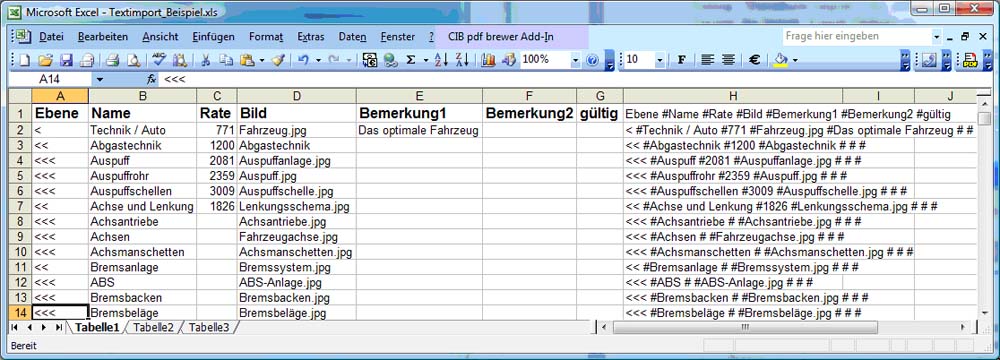
Die Spalten dieser Excel-Datei sind mit folgenden Angaben zu füllen:
Erste Spalte (A): Ebene
Die Einträge in dieser Spalte sind Pflichteinträge. Wenn diese Spalte nicht erfasst wird, wird der Import später abgebrochen.
Erfassen Sie in der ersten Spalte die Datenbank-Ebene. Die Datenbank muss so geschrieben werden, wie sie im Fenster "Coaching-Datenbank" geöffnet (alle " " zu "-" gemacht) angezeigt wird.
Ein Kleinerzeichen bedeutet, dass sich der Eintrag in der ersten Ebene befindet (z.B. "Technik-Auto"). Dieser Eintrag ist gleichbedeutend mit dem Datenbank-Namen.
Zwei Kleinerzeichen bedeuten, dass sich der Eintrag in der zweiten Ebene befindet (z.B. "Technik-Auto / Abgastechnik"). Abgastechnik ist somit in der zweiten Ebene eine weitere Gruppe, wenn dazu Einträge in der dritten Ebene erfasst werden.
Drei Kleinerzeichen bedeuten, dass sich der Eintrag in der dritten Ebene befindet (z.B. "Technik-Auto / Abgastechnik / Auspuff"). Auspuff ist somit Bestandteil der Gruppe "Abgastechnik", die wiederum Bestandteil der Hauptgruppe "Technik-Auto" ist.
Zweite Spalte (B): Name
In der zweiten Spalte wird der Name des Eintrags erfasst. Dieser Eintrag ist ein Pflichtfeld. Wird bei einem Eintrag der Text nicht erfasst, so wird der Import abgebrochen.
Dritte Spalte (C): Rate
In der dritten Spalte können Sie eine Rate aufnehmen. Dies ist kein Pflichtfeld.
Vierte Spalte (D): Bild
In der vierten Spalte können Sie den Bildnamen des dazugehörigen Bildes erfassen. Der Pfad des Bildes muss nicht mit angegeben werden. Die Bilder können auch in das Programmunterverzeichnis Radionik hineinkopiert werden. Sie werden dann mit dem Datenbankeintrag zusammgelegt. Dies ist kein Pflichtfeld.
Fünfte Spalte (E): Bemerkung1
In der fünften Spalte befindet sich das Feld "Bemerkung", die später beim Paket auch mit ins morphogenetische Feld übernommen wird. Dies ist kein Pflichtfeld.
Sechste Spalte (F): Bemerkung2
In der sechsten Spalte befindet sich das Feld "Notiz", die später beim Paket nicht ins morphogenetische Feld übernommen wird. Dies ist kein Pflichtfeld.
Siebte Spalte (G): gültig
In der siebten Spalte kann man festlegen, ob der Eintrag nur für Männer, Frauen oder beide gilt.
Tragen Sie dazu folgende Zahlen ein:
Keine Eingabe, wenn der Eintrag für beide Geschlechter gilt.
Die Zahl 1, wenn der Eintrag nur für Männer gelten soll.
Die Zahl 2, wenn der Eintrag nur für Frauen gelten soll.
Achte Spalte (H): Text-Export-Spalte
In der achten Spalte wird der Text, den Sie in Spalte A bis G eingeben haben, gesammelt und so formatiert, dass er später als Text-Import in den Bucher Vita/Business Coach übernommen werden kann. In dieser Spalte ist eine Formel hinterlegt, von Zeile 1 bis 5000. Wenn Sie also die Spalten A bis G ausfüllen, erscheint automatisch in jeder Zeile der zusammengestellte Text in Spalte H.
Übernahme der Daten in ein Text-Dokument
Wurde die Datenbank in Excel fertig aufgenommen, markiert man die komplette Spalte H (in der Spaltenüberschrift auf H klicken).
Anschließend die Tastenkombination STRG C drücken. Die komplette Spalte wandert dadurch in die Zwischenablage.
Danach über Start / Programme / Zubehör / Editor den Texteditor öffnen. In das leere Fenster hineinklicken und dann STRG V drücken. Die Zwischenablage wird jetzt in das Editor-Fenster kopiert.
Beim Kopiervorgang werden eventuell auch die Leerzeilen vom Ende des Excel-Dokuments kopiert. Wundern Sie sich also bitte nicht, wenn das Text-Dokument aussieht, als ob es leer wäre. Fahren Sie dann den Verschiebebalken ganz nach oben, wo Sie die Daten finden werden. Sie können sich nun den übernommenen Text noch einmal ansehen.
Speichern Sie anschließend diese Textdatei mit "Datei / Speichern unter" in das Import-Export-Verzeichnis des Bucher Vita/Business Coaches, am besten unter dem Namen, den die Datenbank später erhalten soll.
Übernahme der Text-Daten in den Bucher Vita/Business Coach
Starten Sie jetzt den Bucher Vita/Business Coach und öffnen das Fenster "Coaching-Datenbank". Dort klicken Sie mit der RECHTEN Maustaste auf den obersten Datenbankeintrag "Coaching-Datenbank" und dann mit der LINKEN Maustaste auf "Textimport / Mehrere Ebenen". Wählen Sie die zuvor gespeicherte Textdatei aus.
Nach kurzer Zeit ist die Datenbank importiert. Exportieren Sie zur Sicherheit die neue Datenbank.
Die Datenbank unter Excel anlegen
Das Beispiel einer Excel-Datei kann im Download-Bereich auf unserer Internetseite heruntergeladen werden (unter PROGRAMMFUNKTIONEN / Bucher Vita/Business Coach Download). Diese Beispieldatei enthält schon die gewünschten Funktionen, die die spätere Verarbeitung vereinfachen.
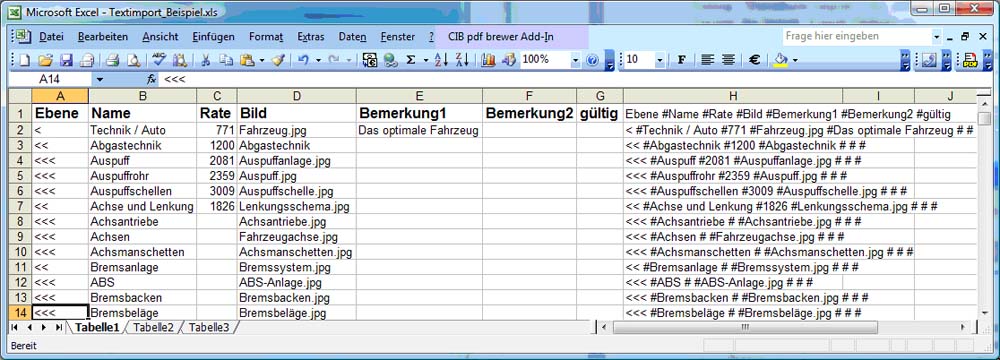
Die Spalten dieser Excel-Datei sind mit folgenden Angaben zu füllen:
Erste Spalte (A): Ebene
Die Einträge in dieser Spalte sind Pflichteinträge. Wenn diese Spalte nicht erfasst wird, wird der Import später abgebrochen.
Erfassen Sie in der ersten Spalte die Datenbank-Ebene. Die Datenbank muss so geschrieben werden, wie sie im Fenster "Coaching-Datenbank" geöffnet (alle " " zu "-" gemacht) angezeigt wird.
Ein Kleinerzeichen bedeutet, dass sich der Eintrag in der ersten Ebene befindet (z.B. "Technik-Auto"). Dieser Eintrag ist gleichbedeutend mit dem Datenbank-Namen.
Zwei Kleinerzeichen bedeuten, dass sich der Eintrag in der zweiten Ebene befindet (z.B. "Technik-Auto / Abgastechnik"). Abgastechnik ist somit in der zweiten Ebene eine weitere Gruppe, wenn dazu Einträge in der dritten Ebene erfasst werden.
Drei Kleinerzeichen bedeuten, dass sich der Eintrag in der dritten Ebene befindet (z.B. "Technik-Auto / Abgastechnik / Auspuff"). Auspuff ist somit Bestandteil der Gruppe "Abgastechnik", die wiederum Bestandteil der Hauptgruppe "Technik-Auto" ist.
Zweite Spalte (B): Name
In der zweiten Spalte wird der Name des Eintrags erfasst. Dieser Eintrag ist ein Pflichtfeld. Wird bei einem Eintrag der Text nicht erfasst, so wird der Import abgebrochen.
Dritte Spalte (C): Rate
In der dritten Spalte können Sie eine Rate aufnehmen. Dies ist kein Pflichtfeld.
Vierte Spalte (D): Bild
In der vierten Spalte können Sie den Bildnamen des dazugehörigen Bildes erfassen. Der Pfad des Bildes muss nicht mit angegeben werden. Die Bilder können auch in das Programmunterverzeichnis Radionik hineinkopiert werden. Sie werden dann mit dem Datenbankeintrag zusammgelegt. Dies ist kein Pflichtfeld.
Fünfte Spalte (E): Bemerkung1
In der fünften Spalte befindet sich das Feld "Bemerkung", die später beim Paket auch mit ins morphogenetische Feld übernommen wird. Dies ist kein Pflichtfeld.
Sechste Spalte (F): Bemerkung2
In der sechsten Spalte befindet sich das Feld "Notiz", die später beim Paket nicht ins morphogenetische Feld übernommen wird. Dies ist kein Pflichtfeld.
Siebte Spalte (G): gültig
In der siebten Spalte kann man festlegen, ob der Eintrag nur für Männer, Frauen oder beide gilt.
Tragen Sie dazu folgende Zahlen ein:
Keine Eingabe, wenn der Eintrag für beide Geschlechter gilt.
Die Zahl 1, wenn der Eintrag nur für Männer gelten soll.
Die Zahl 2, wenn der Eintrag nur für Frauen gelten soll.
Achte Spalte (H): Text-Export-Spalte
In der achten Spalte wird der Text, den Sie in Spalte A bis G eingeben haben, gesammelt und so formatiert, dass er später als Text-Import in den Bucher Vita/Business Coach übernommen werden kann. In dieser Spalte ist eine Formel hinterlegt, von Zeile 1 bis 5000. Wenn Sie also die Spalten A bis G ausfüllen, erscheint automatisch in jeder Zeile der zusammengestellte Text in Spalte H.
Hinweis: Die Reihenfolge der Zeilen sollte nicht verändert werden, weil sonst die weitere Verarbeitung scheitert. Bei Problemen können Sie, ganz am Schluss, bevor Sie die Daten in die Text-Datei übernehmen, die Formel in der Spalte (H) "neu" herunterziehen, so dass in jeder Zeile die passende Formel sitzt.
Übernahme der Daten in ein Text-Dokument
Wurde die Datenbank in Excel fertig aufgenommen, markiert man die komplette Spalte H (in der Spaltenüberschrift auf H klicken).
Anschließend die Tastenkombination STRG C drücken. Die komplette Spalte wandert dadurch in die Zwischenablage.
Danach über Start / Programme / Zubehör / Editor den Texteditor öffnen. In das leere Fenster hineinklicken und dann STRG V drücken. Die Zwischenablage wird jetzt in das Editor-Fenster kopiert.
Beim Kopiervorgang werden eventuell auch die Leerzeilen vom Ende des Excel-Dokuments kopiert. Wundern Sie sich also bitte nicht, wenn das Text-Dokument aussieht, als ob es leer wäre. Fahren Sie dann den Verschiebebalken ganz nach oben, wo Sie die Daten finden werden. Sie können sich nun den übernommenen Text noch einmal ansehen.
Speichern Sie anschließend diese Textdatei mit "Datei / Speichern unter" in das Import-Export-Verzeichnis des Bucher Vita/Business Coaches, am besten unter dem Namen, den die Datenbank später erhalten soll.
Übernahme der Text-Daten in den Bucher Vita/Business Coach
Starten Sie jetzt den Bucher Vita/Business Coach und öffnen das Fenster "Coaching-Datenbank". Dort klicken Sie mit der RECHTEN Maustaste auf den obersten Datenbankeintrag "Coaching-Datenbank" und dann mit der LINKEN Maustaste auf "Textimport / Mehrere Ebenen". Wählen Sie die zuvor gespeicherte Textdatei aus.
Nach kurzer Zeit ist die Datenbank importiert. Exportieren Sie zur Sicherheit die neue Datenbank.

 Vertretungen Deutschland
Vertretungen Deutschland Vertretungen Schweiz
Vertretungen Schweiz Vertretungen Österreich
Vertretungen Österreich Vertretungen Spanien
Vertretungen Spanien Vertretungen Mexiko
Vertretungen Mexiko Vertretungen Niederlande
Vertretungen Niederlande Vertretungen Nordamerika
Vertretungen Nordamerika Vertretungen Australien
Vertretungen Australien Bucher Vertreter-Karte
Bucher Vertreter-Karte Deutsch
Deutsch 日本語
日本語 English
English Español
Español Schweizer Seite
Schweizer Seite